最近、アイスバケツチャレンジ動画、映画『フィフティ・シェイズ・オブ・グレイ』、『毛皮のヴィーナス』、『寄生獣』、『妖怪ウォッチ』などがYouTubeで少しづつ人気を集めています。これらの動画をAndroidデバイスで視聴したいならどうすればいいでしょうか?ここで、高音質・高画質でAndroidにYouTube動画をダウンロードする簡単な方法をご紹介いたします。ご参照ください。
アンドロイドユーザーの役に立てる他の情報:
方法一:YouTubeの動画をダウンロードしてから、Androidデバイスに取り込む
ステップ①:YouTube動画をダウンロードする
YouTube動画を高音質、高画質でダウンロードするには「Apowersoftフリービデオダウンロードツール」をお勧めいたします。数回だけクリックすれば簡単にYouTube動画をダウンロードできます。さて、使い方を見ていきましょう!
- ダウンロードしたい動画のURLを上記のアドレスバーに貼り付けて、「無料ダウンロード」ボタンをクリックします。
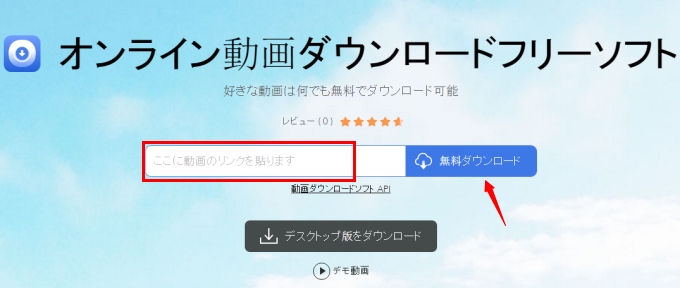
- 初めてこのアプリケーションをご使用時に、起動用ツールをインストールするのは必要です。
- 動画のリンクを分析します。分析に成功したら、動画の情報が表示されます。好きな形式の右側の「ダウンロード」ボタンを右クリックして、「名前をつけて保存」を押して保存します。
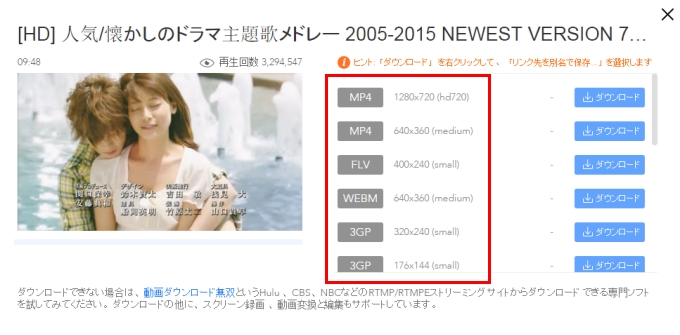
- ダウンロード終了まで待ちます。
上記のオンラインダウンロードツールを利用すれば、パソコンに不要なソフトウエアをインストールことなくYouTubeをダウンロードできますが、ブラウザベースなので、ネットの接続具合に影響されやすいというデメリットもあります。ネットの接続調子に影響されることなく高音質、高画質でYouTube動画をダウンロードしスマホに保存したいなら「Apowersoftダウンロード無双」をおススメします。
当ツールは素速くYouTube動画をダウンロードできる上に、画質を指定することができます。それに加えて、プロの動画コンバーターを内蔵し、ダウンロードした動画を直接にXperia Z3/Xperia Z2/Xperia Z3 Compactなどのソニー製モデルやGalaxy Note4/Galaxy Note Edge/Galaxy S5/S4などのサムスン製モデル、ARROWS NX F/ARROWSZ/ARROWSTabなどの富士通製モデルのサポートできるフォーマットに変換することが簡単にできます。また、変換する前にデコーダー/エンコーダのパラメーター、ビデオビットレース、解像度、フレームレート、縦横比などを調整することもできます。
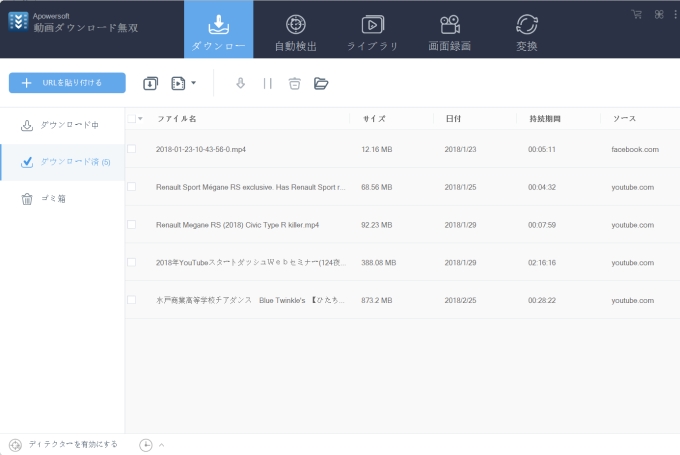
さて、使い方をご紹介いたしましょう!
- 下の「無料ダウンロード」ボタンをクリックし、「Apowersoft動画ダウンロード無双」をダウンロードします。ダウンロードした後は、パソコンにインストールします。
- プログラムを起動し、ダウンロードしたいYouTube動画のURLをコピーし、ソフト画面の右上の【URLを貼り付ける】ボタンをクリックすると、動画は自動的にダウンロードされます。ダウンロード完了後、動画はダウンロード済みに入ります。
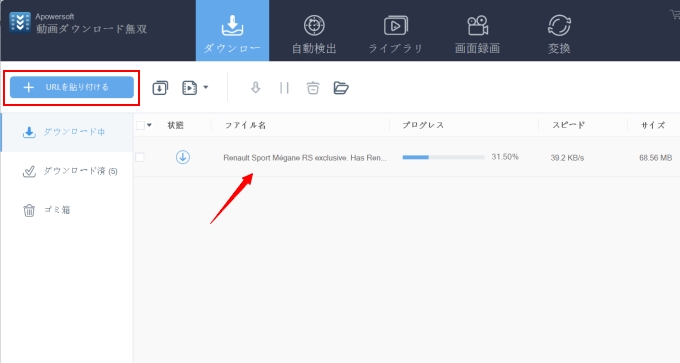
- 動画のフォーマットを他の形式に変換したい場合、動画を選択して右クリックして、「に追加」-「変換」を選択し、選択した動画は変換画面に追加されます。そこで、変換したい形式を選択し、変換すればいいです。
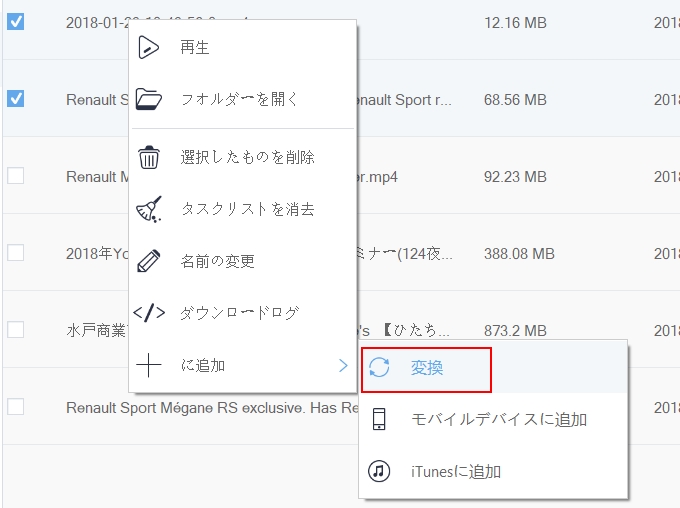
ステップ②:ダウンロードした動画をAndroidデバイスに取り込む
動画をMP4として保存したら、Androidデバイスに取り込めば視聴できます。動画をAndroidのデバイスに取り込む際には「ApowerManager」をお勧めいたします。操作手順もとても簡単です:
- まずは下の「無料ダウンロード」ボタンをクリックし、「ApowerManager」をダウンロードしてから、パソコンにインストールします。
- プログラムを起動し、USBケーブルを使い、AndroidデバイスをPCに接続します。接続すると、デバイスの情報が表示されます。
- ソフト画面の左側の「動画」タブをクリックし、動画管理画面に入ります。
- 「インポート」をクリックし、インポートしたい動画を指定してから、「開く」ボタンをクリックします。
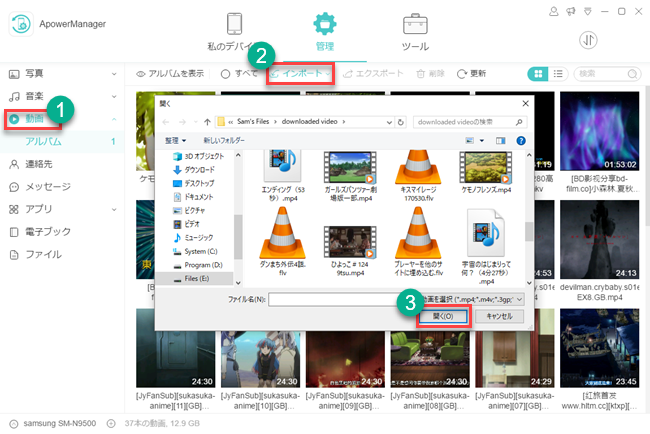
- すると、下記の画面が表示され、インポートが始まります。
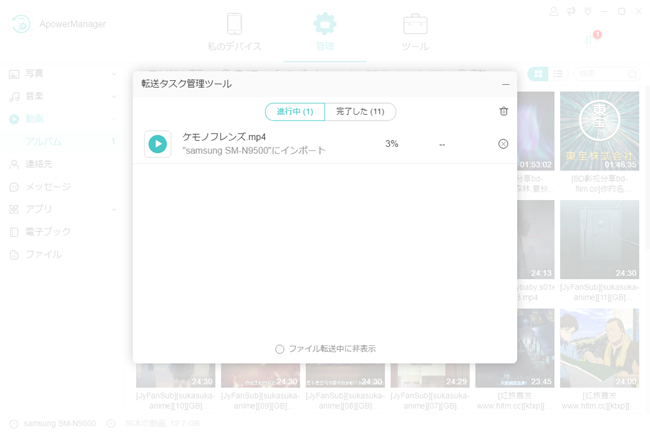
- インポート終了まで待ちます。
上記方法でやれば、簡単に動画をスマホに取り込み、楽しめます。
方法二:「TubeMate YouTube Downloader」を利用する
Androidデバイスにアプリケーションをインストールし、アプリケーション経由で動画をダウンロードするのもいい方法です。Android対応の動画ダウンロードアプリケーションと言えば、「TubeMate YouTube DownLoader」が最も有名です。では、使い方をご紹介いたします。
- 「TubeMate YouTube Downloader」の公式ウエブサイトへアクセスし、TubeMateをダウンロードしてから、Androidデバイスにインストールします。
- ハイスピードモード及び保存先を設定してから、アプリケーションを起動します。
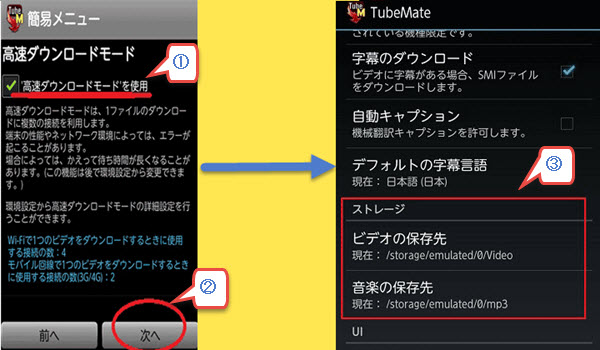
- 検索機能でお気に入りの動画を見つけることができます。また、ダウンロードリストなども簡単に閲覧できます。
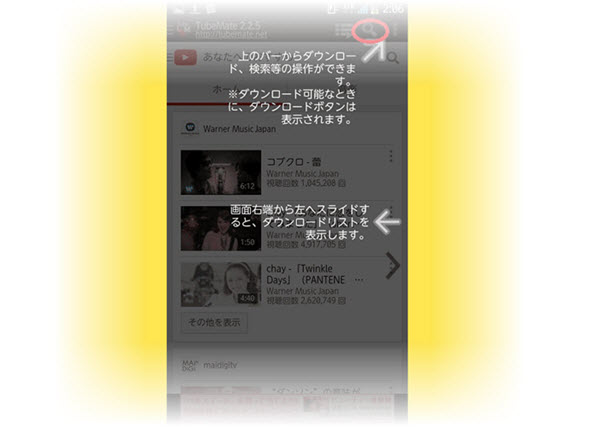
- ダウンロードしたい動画のページを開き、「ダウンロード」ボタンが表示されると、押します。
- 「ダウンロード」ボタンを押すと、フォーマット選択欄が表示されます。ニーズ次第でフォーマットを選定し、ダウンロードを始めます。

- ダウンロード完了後、Androidデバイスで直接YouTubeの動画を視聴できます。
結論
以上はYouTubeをAndroidデバイスにダウンロードする二つの方法の紹介でした。Androidデバイスにアプリケーションをインストールしたくない場合はやはり方法①をお勧めいたします。

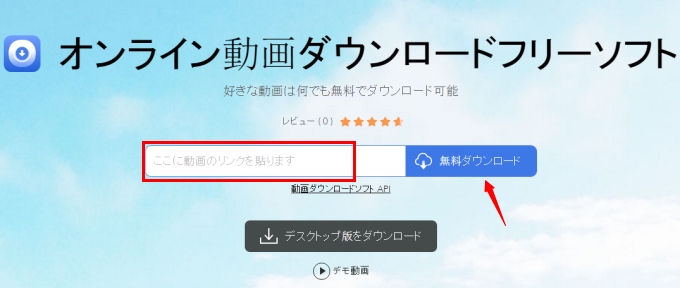
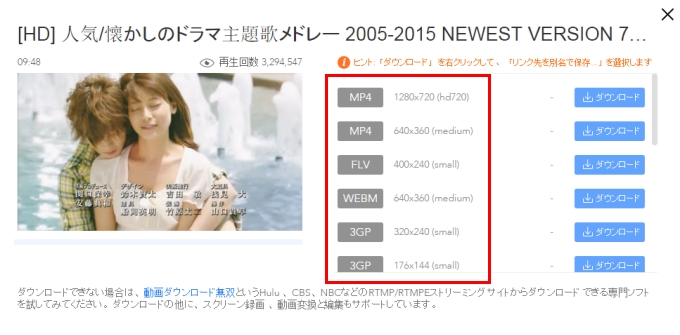
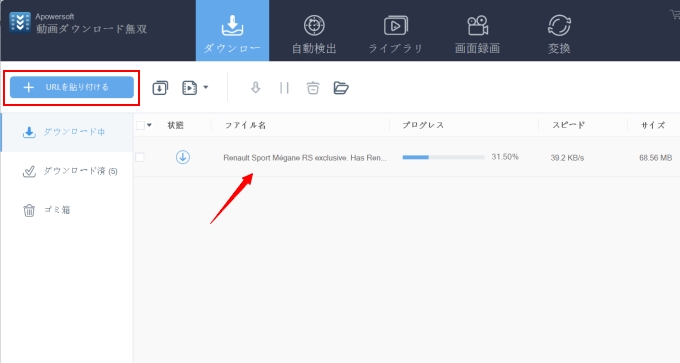
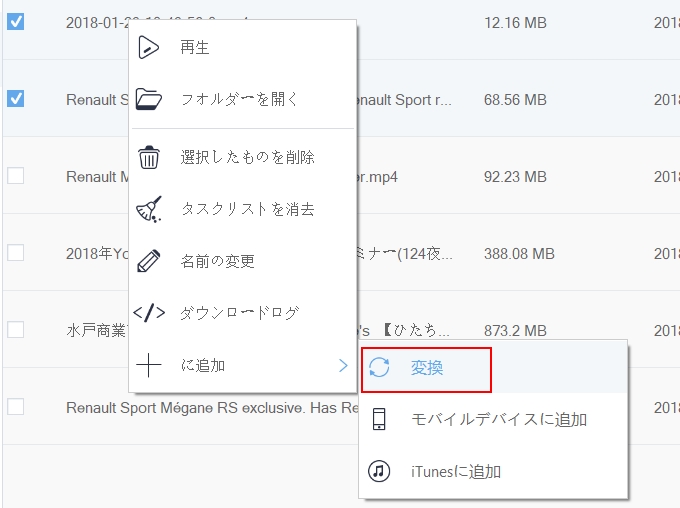
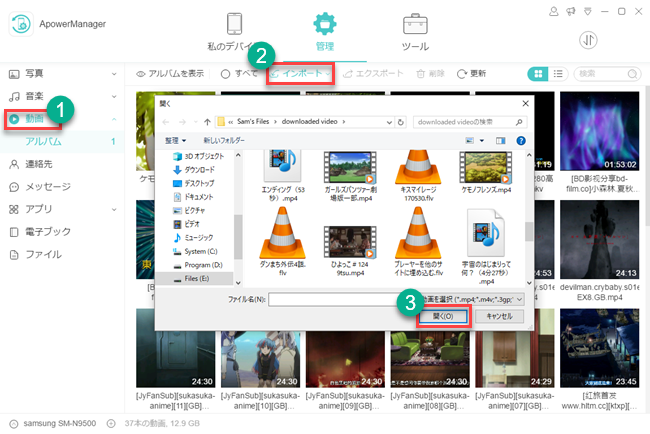
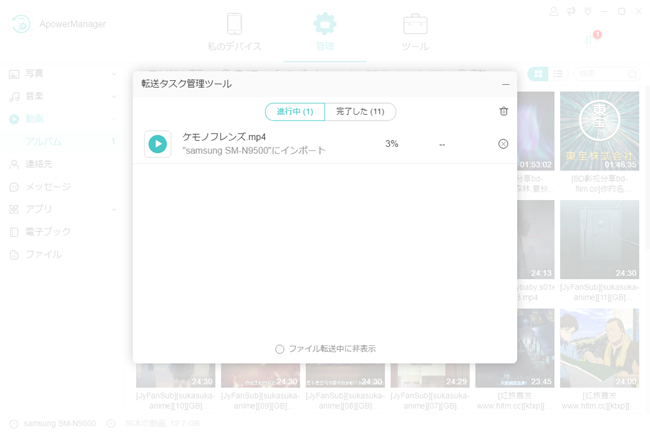
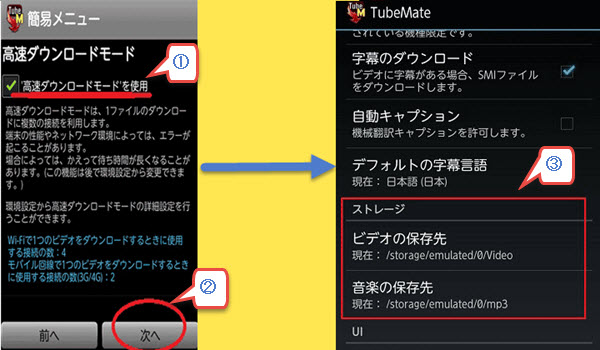
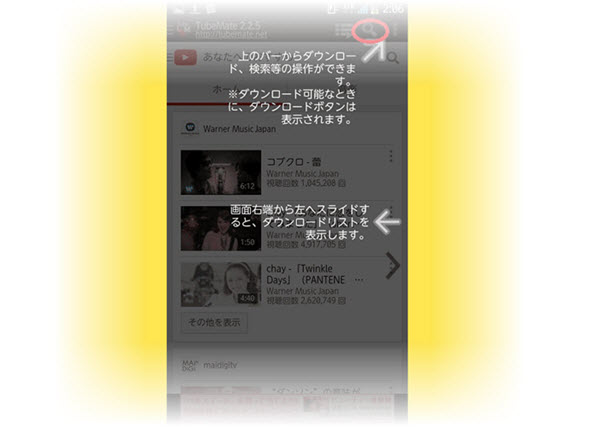


コメントを書く